
Kamu bisa sembunyikan file di sistem operasi apa pun , tetapi file tersembunyi dapat diakses oleh siapa saja yang memiliki akses ke PC Anda atau penyimpanannya. Enkripsi sebenarnya melindungi file Anda, mencegah orang mengaksesnya tanpa kunci enkripsi Anda.
Meskipun badan intelijen dapat melewati enkripsi ini - dan kami cukup yakin mereka tidak bisa - ini tetap berguna. Enkripsi dapat melindungi data keuangan, bisnis, dan pribadi yang sensitif dari orang-orang yang memiliki akses ke perangkat keras Anda.
Windows
TERKAIT: Apa Itu Enkripsi, dan Bagaimana Cara Kerjanya?
Windows memiliki built-in Enkripsi BitLocker . Pengenkripsi drive BitLocker dapat mengenkripsi seluruh drive sistem Windows atau drive internal lainnya. BitLocker To Go dapat mengenkripsi flash drive USB atau perangkat media eksternal lainnya. BitLocker juga dapat digunakan dengan file VHD, membuat file kontainer terenkripsi yang berisi file terenkripsi . BitLocker hanya tersedia di Edisi Windows Professional, Enterprise, dan Ultimate . Ini tidak tersedia pada edisi standar Windows, seperti Windows 7 Home atau edisi "inti" Windows 8 atau 8.1.
Komputer Windows 8.1 baru juga menawarkan "enkripsi perangkat" , tetapi ini membutuhkan perangkat keras khusus dan penggunaan akun Microsoft yang mencadangkan kunci enkripsi Anda secara online. Ini adalah fitur enkripsi yang sangat terbatas, tetapi setidaknya berfungsi di setiap edisi Windows!
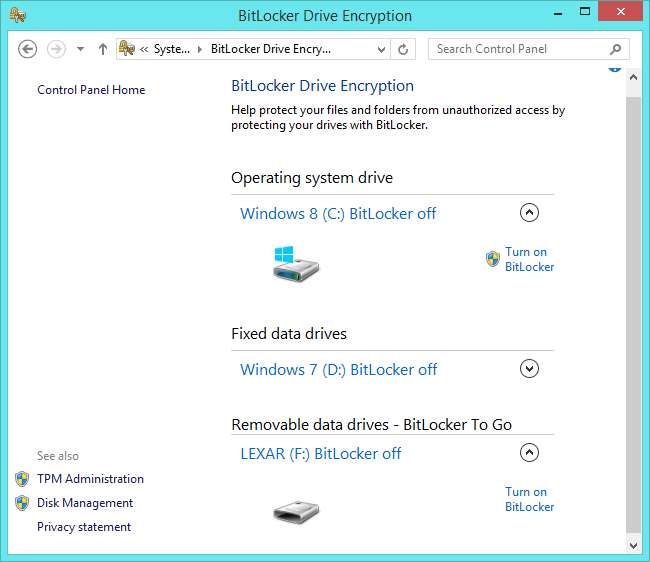
TERKAIT: Cara Mengatur Enkripsi BitLocker di Windows
Karena Anda mungkin tidak dapat menggunakan BitLocker, Anda memerlukan solusi enkripsi pihak ketiga di Windows. TrueCrypt sebelumnya adalah solusi enkripsi yang direkomendasikan oleh hampir semua orang. Ia menawarkan berbagai metode enkripsi, jadi Anda bisa mengenkripsi seluruh drive sistem Anda , mengenkripsi drive yang dapat dilepas, atau hanya buat penampung terenkripsi untuk mengenkripsi beberapa file tertentu .
Sayangnya, status TrueCrypt sekarang tidak pasti. Pada 28 Mei 2014, situs web proyek TrueCrypt diganti dengan pesan yang mengatakan TrueCrypt tidak lagi dipertahankan dan tidak aman untuk digunakan. Situs web TrueCrypt merekomendasikan Anda menggunakan BitLocker di Windows sebagai gantinya. Namun, audit kode TrueCrypt tidak menemukan masalah serius . Situs Gibson Research Corporation memelihara halaman dengan rilis final TrueCrypt Anda dapat mengunduh dan menggunakan. Mereka berpendapat bahwa itu aman digunakan.
Apakah TrueCrypt benar-benar aman digunakan? Kami tidak terlalu tahu - ada banyak perdebatan dan ketidakpastian di sini.
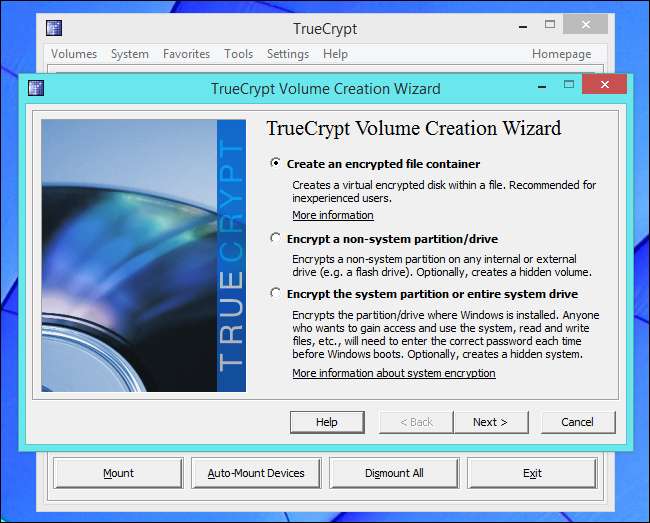
TERKAIT: Bagaimana Mengamankan File Sensitif di PC Anda dengan VeraCrypt
TERKAIT: Cara Melindungi File dan Folder dengan Enkripsi
Tidak ada sumber terbuka gratis lainnya alat enkripsi seperti dipoles pada Windows. TrueCrypt adalah alat yang digunakan semua orang untuk berkumpul. Namun, Anda tetap dapat menggunakan alat lain. Misalnya, 7-Zip dan alat pengarsipan file lainnya menyertakan enkripsi bawaan. Anda dapat menggunakan 7-Zip untuk membuat file arsip terenkripsi AES-256 yang Anda perlukan kata sandi untuk membukanya. Solusi ini tidak akan membiarkan Anda mengenkripsi seluruh hard drive, tetapi akan memungkinkan Anda mengenkripsi beberapa file.
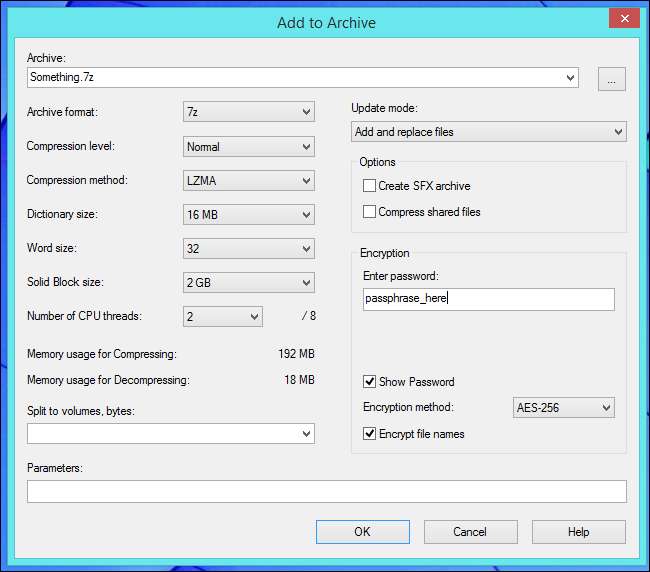
Linux
Ubuntu menyertakan dukungan built-in untuk enkripsi, dan begitu pula banyak distribusi Linux lainnya. Fitur enkripsi tersedia untuk semua pengguna Linux. Sebagai contoh, Ubuntu memungkinkan Anda untuk mengenkripsi sistem Anda saat menginstalnya . Ubuntu dan distribusi Linux berbasis GNOME lainnya juga memungkinkan Anda melakukannya dengan mudah mengenkripsi drive yang dapat dilepas dengan aplikasi Disk Utility .
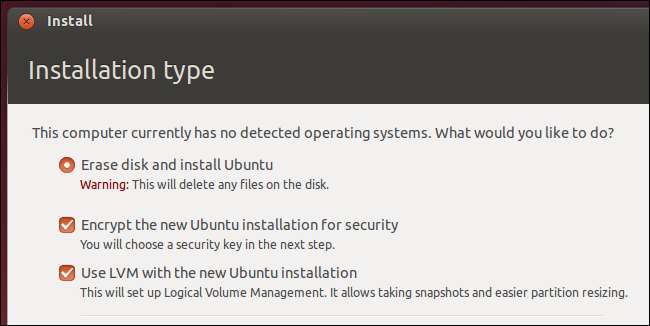
TERKAIT: Cara Mengenkripsi Folder Rumah Anda Setelah Menginstal Ubuntu
Linux menawarkan banyak alat enkripsi lainnya. Misalnya, Anda juga bisa gunakan encfs untuk mengenkripsi file di folder lain . Alat Manajer Arsip grafis dapat dengan mudah membuat arsip terenkripsi. Contoh di sini semuanya untuk Ubuntu, tetapi metode ini serupa pada banyak distribusi Linux dan lingkungan desktop yang berbeda. Lakukan pencarian untuk melihat alat enkripsi apa yang disertakan dalam distribusi Linux pilihan Anda.
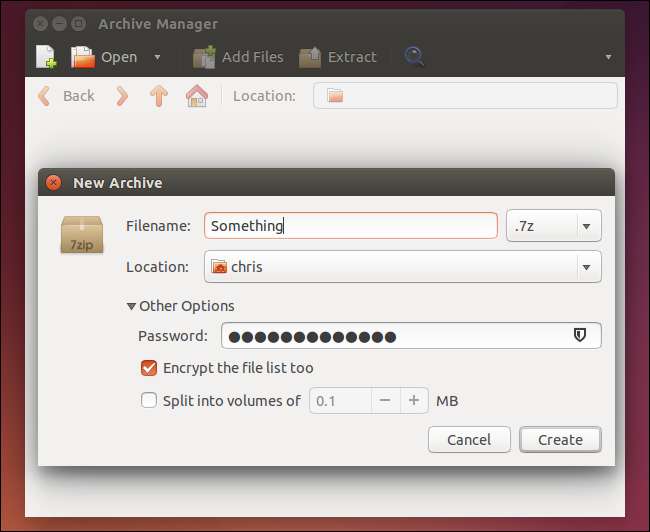
Mac OS X
Mac OS X Apple juga menyertakan berbagai fitur enkripsi internal. Tidak ada edisi berbeda dari desktop Mac OS X dengan perangkat lunak yang disertakan berbeda, jadi alat enkripsi ini tersedia di setiap Mac.
FileVault memungkinkan Anda mengenkripsi seluruh drive sistem . Anda juga dapat dengan cepat mengenkripsi drive yang dapat dilepas dari Finder - Anda akan melihat permintaan kata sandi enkripsi saat Anda menyambungkannya ke Mac di masa mendatang. Disk Utility memungkinkan Anda untuk membuat file image disk terenkripsi yang dapat Anda kunci dan buka kuncinya sesuai permintaan . Semua fitur ini ada di dalamnya dan dapat diatur serta digunakan dengan beberapa klik.

TERKAIT: Cara Mengenkripsi Drive Sistem Mac, Perangkat yang Dapat Dilepas, dan File Individual
Enkripsi adalah topik yang kompleks. Apapun skema enkripsi yang Anda pilih untuk digunakan, pastikan untuk mengatur kata sandi yang kuat. Mengenkripsi file Anda dengan frasa sandi yang lemah akan membuatnya mudah didekripsi di masa mendatang.







